ყოველთვის მეჩვენებოდა, რომ Apple- ის გაჯეტებს არაფერი სჭირთ. ამასთან, ეს ტენდენცია სულ უფრო და უფრო ბათილია. ახალი ვერსია iOS პარამეტრები, რომლებიც საჭიროა მონიტორინგი, სულ უფრო და უფრო ხდება. ამ სტატიაში ვისაუბრებთ იმაზე, რაზეც ყურადღება უნდა მიაქციოთ ახალი iPhone ან iPad- ის შექმნისას.
ნუ განაახლებთ iCloud Drive- ს
iCloud Drive- ს მხოლოდ iOS 8 და OS X Yosemite მხარდაჭერა აქვს, ასე რომ, თუ ხშირად იყენებთ iCloud- ს და გაქვთ Mac, არ ჩქარობთ განახლებას iCloud Drive- ში, სანამ OS X Yosemite ოფიციალურად არ გამოვა.
ICloud სინქრონიზაციის დაყენება
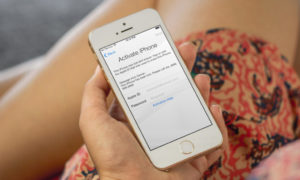
iCloud საშუალებას გაძლევთ სინქრონიზაცია მრავალჯერადი სხვადასხვა ინფორმაცია. ფოსტა, კონტაქტები, ფოტოები, მესამე მხარის პროგრამების ფაილები - ამ ყველაფრის კონფიგურაცია შესაძლებელია და უკეთესია ამის გაკეთება.
გამორთეთ კლავიშების ხმები და დაბლოკვის ეკრანი
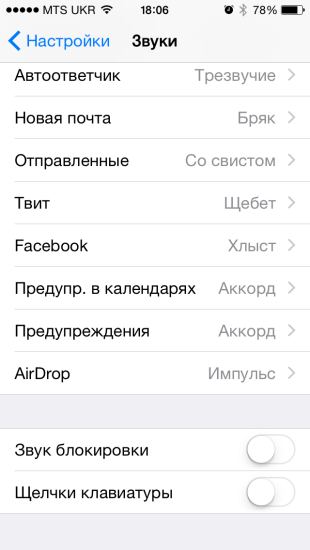
რადგან ისინი აღიზიანებენ.
გამორთეთ შეტყობინებების შეტყობინებების დუბლიკატი
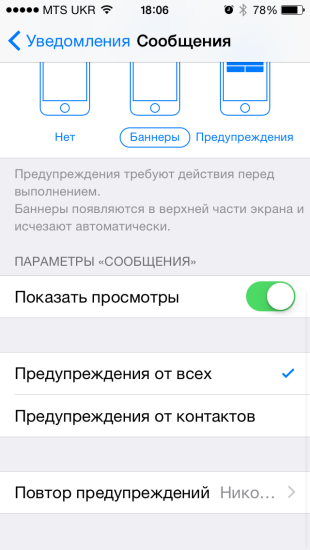
იმავე მიზეზით.
ჩართეთ შეტყობინებების ავტომატური წაშლა
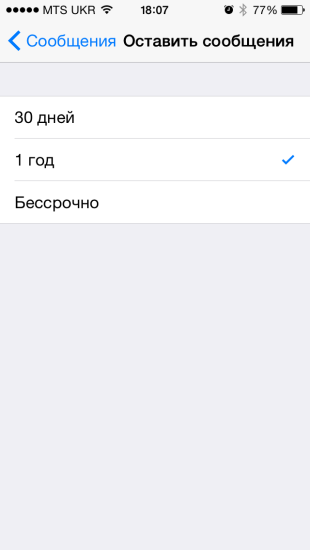
გასაკვირია, რომ დროთა განმავლობაში, iMessage- ში მედია ფაილებს შეუძლიათ გიგაბაიტი დაიკავონ თავისუფალი ადგილი. იმისათვის, რომ ერთდროულად არ წაშალოთ მიმოწერა, შეგიძლიათ ჩართოთ ძველი შეტყობინებების ავტომატური წაშლა.
დააყენეთ შეტყობინებების დაყენება
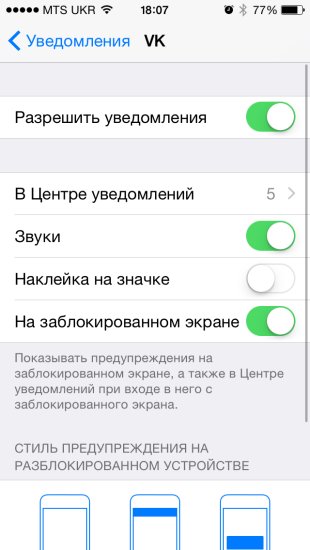
Push შეტყობინებების iOS ძალიან დააკონფიგურიროთ. თქვენ შეგიძლიათ შეცვალოთ შეტყობინების ფორმა, ჩაწეროთ სტიკერზე სამკერდე ნიშანი, ჩაკეტილი ეკრანზე განგაში და ა.შ. ამის გაკეთება შეგიძლიათ თითოეული ინდივიდუალური პროგრამისთვის.
კლავიატურის მალსახმობების დამატება
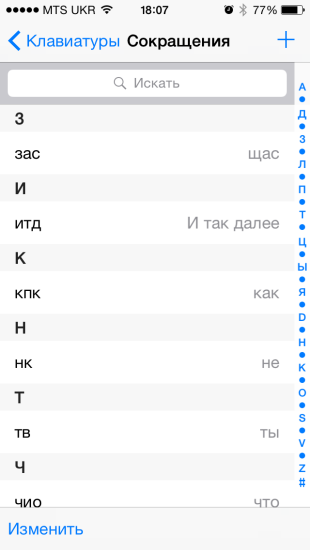
იმისდა მიუხედავად, რომ უფრო და უფრო მეტი მესამე მხარის კლავიატურები არსებობს, სტანდარტული iOS კლავიატურა კიდევ ბევრი მხარდამჭერია. თუ თქვენ ერთ-ერთი მათგანია, მაშინ ძალიან ნუ დაიზარებთ კლავიშის მალსახმობების კონფიგურაციისთვის. მათი დახმარებით თქვენ შეგიძლიათ დაწეროთ მთლიანი ფრაზები რამდენიმე პერსონაჟით. მოგვიანებით ისინი უამრავ დროს დაზოგავთ.
გაზომვის ხაზების რაოდენობის გაზრდა ფოსტის გადახედვაში
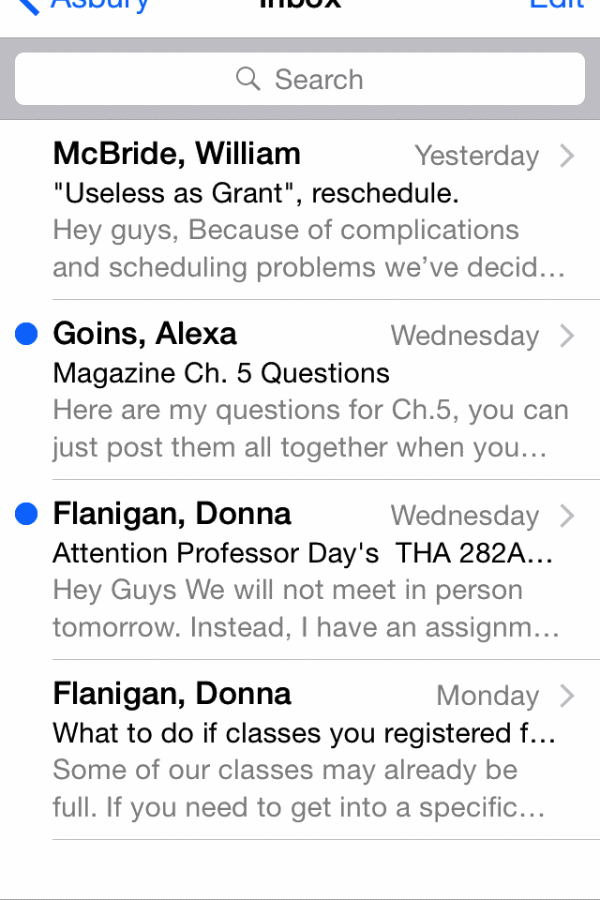
გადახედვისას ხაზების სტანდარტული რაოდენობაა 2. მათი რიცხვი შეიძლება გაიზარდოს 5-მდე. ამრიგად, თქვენ შეგიძლიათ გაიგოთ, რა არის მესიჯი, მასში შესვლის გარეშეც კი და დაუყოვნებლივ გაგზავნით მას არქივში ან კონკრეტულ სიაში.
გააქტიურეთ Hey Siri

იმისდა მიუხედავად, რომ ჩვენს მხარეში სირი ჯერ კიდევ საკმაოდ უსარგებლო ნივთია, მისი დახმარებით თქვენ უკვე შეგიძლიათ შეიტყოთ სიმღერის სიმღერების სახელი, ამინდი, მითითებული შეხსენებები და სხვა. ფრაზით "Hey Siri", თქვენ შეგიძლიათ დაიწყოთ Siri მოწყობილობასთან შეხების გარეშე. ამის გაკეთება შეგიძლიათ პარამეტრებში → Siri.

iOS 8-მა დეველოპერებს უამრავი შესაძლებლობა მოუტანა და, შედეგად, ბევრი სიკეთე მოგვიტანა! ვიჯეტები, გაფართოებები, განაცხადის ურთიერთქმედება და სხვა. IOS 8-ის პირობებში განახლებული პროგრამებისთვის აპის მაღაზია არის ცალკე ჩანართი, რომლის ნახვაც ნამდვილად გჭირდებათ.
დღესდღეობით, მაღაზიის თაროებზე ახალი ტექნიკა ძალიან ხშირად ჩნდება; სმარტფონებს შორის, iPhones განსაკუთრებით პოპულარული გახდა. დასაწყისისთვის, მნიშვნელოვანია იცოდეთ, თუ როგორ უნდა გაააქტიუროთ და დარეგისტრირდეთ არჩეული ქსელში ფიჭური ოპერატორი. ყველას, ვინც უკვე კარგად იცნობს Apple ტექნოლოგიას, შეექმნა ეს პროცესი.
პრაქტიკაში, ბევრმა არ იცის რა უნდა გააკეთოს მოწყობილობის ჩართვის შემდეგ. არიან ისეთებიც, რომლებიც მზად არიან გადაიხადონ თანაშემწის მუშაობა, რათა მან სწორად გადადგას ნაბიჯები. იმის გათვალისწინებით, რომ პროცესი მარტივია, ღირს გაერკვნენ, თუ როგორ უნდა გააკეთოთ ეს სამუშაო საკუთარ თავს.
ჩართვისთანავე ეკრანზე მისალოცი შეტყობინება გამოჩნდება და არ უნდა შეგეშინდეთ, თუ იეროგლიფები ნახავთ. მასზე დაჭერით, იხსნება შერჩევის მენიუ, რომელშიც შეგიძლიათ იპოვოთ თქვენი ქვეყანა და ენა.
გააქტიურების მეთოდები
როგორ გავააქტიუროთ iPhone 7 – ის ჩართვის შემდეგ? ამის გაკეთების სამი გზა დაგეხმარებათ:
- ფიჭური საშუალებით;
- wi-Fi გამოყენებით;
- iTunes- ის გამოყენებით.
ბარათთან მუშაობის მარტივი გზაა, თუ მას მობილური ინტერნეტი უკავშირებთ. 3G ქსელის არსებობა ასევე დაგეხმარებათ. ამის შემდეგ საჭიროა მხოლოდ SIM ბარათის ჩასმა iPhone- ში და ის დაუკავშირდება სერვერს ვაშლისტატუსის შემოწმების გზით. შემდეგ მოხდება გააქტიურება, ხოლო ეკრანზე ნახავთ თქვენი მობილური ოპერატორის ლოგოს.
ვიდეოში აღწერილია, თუ როგორ სწორად ჩადოთ SIM ბარათი iPhone 7-ში.
Wi-Fi- ის საშუალებით პროცესი ასევე არ არის რთული. პირველი თქვენ უნდა ჩართოთ მოწყობილობა, ჩადოთ SIM ბარათი და დააჭირეთ ღილაკს "საწყისი" ღილაკს, გახსნით მენიუს ქვეყნის არჩევის შემდეგ, შემდეგ ენაზე. ამ მონაცემების შესახებ გადაწყვეტილების მიღებისას, შეაერთეთ iPhone 7 Wi-Fi- ს ინტერნეტით. პარამეტრების ასისტენტი მოგახსენებთ შემდეგ ნაბიჯებს: უბრალოდ მიჰყევით ეკრანზე წარწერებს.
ასევე არსებობს მესამე გააქტიურების ვარიანტი, რომელშიც კომპიუტერი გჭირდებათ. ასეთი საჭიროება ჩნდება, თუ 3G არ არის, მობილური ინტერნეტი და Wi-Fi ქსელები. ამ შემთხვევაში, iTunes დაგეხმარებათ.
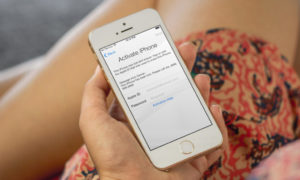 როგორ გავააქტიურო iPhone 7 ამ გზით? თქვენ ასევე დაგჭირდებათ SIM ბარათის ჩასმა, შემდეგ კი აპარატის ქვეყანა და ენა შეარჩიეთ. შეაერთეთ სმარტფონი კომპიუტერი კომპიუტერით დამოწმებული USB კაბელის არჩევით. ეკრანზე აირჩიეთ "დაკავშირება iTunes" - ზე, დააჭირეთ მასზე, თუ პროგრამა ავტომატურად არ გაგრძელდება.
როგორ გავააქტიურო iPhone 7 ამ გზით? თქვენ ასევე დაგჭირდებათ SIM ბარათის ჩასმა, შემდეგ კი აპარატის ქვეყანა და ენა შეარჩიეთ. შეაერთეთ სმარტფონი კომპიუტერი კომპიუტერით დამოწმებული USB კაბელის არჩევით. ეკრანზე აირჩიეთ "დაკავშირება iTunes" - ზე, დააჭირეთ მასზე, თუ პროგრამა ავტომატურად არ გაგრძელდება.
გააქტიურება SIM ბარათის გარეშე
ხშირად ჩნდება კითხვები, ნამდვილად გჭირდებათ SIM ბარათი, რომ წარმატებით გახსნათ. IOS ვერსიით 7.0 – დან 7.0.6 – მდე მუშაობა შეიძლება გაკეთდეს გადაუდებელი ზარი 112 ნომრით, iPhone- ის გასააქტიურებლად. ახალი iOS 10 არ გამოდგება.
როგორც ხედავთ, პროცესი არც ისე გართულებულია, რომ რჩევების გამოყენებით, თვითონ არ გააკეთოთ ყველაფერი. ახალი აღჭურვილობის შეძენისას, მოემზადეთ მისი შესასწავლად და გამოიყენეთ ყველა მახასიათებელი.
თავად გააქტიურების პროცესი იწყება 5 წუთიანი ვიდეოთი.
ხშირად მომხმარებლები ეკითხებიან, თუ როგორ უნდა გააქტიუროთ iPhone 5 და 5S, რადგან iPhone– ში პირველად გამოჩნდა მრავალი განსხვავებული აუცილებელი ფუნქცია. რა პროგრამების ინსტალაცია, როგორ ხდება სერვისული სერვისების კონფიგურაცია, როგორ დააკონტროლოთ ისინი ან დარეგისტრირდეთ მათში, როგორ უნდა გაიაროთ დიაგნოზი შეძენის შემდეგ, რა პარამეტრების ჩართვა შეიძლება, არის თუ არა უზრუნველყოს iPhone– ზე წვდომა, როგორ დავაყენოთ iPhone– ის შექმნა, როგორ დავაყენოთ iPhone– ის დამწყებთათვის - ბევრი კითხვა ჩნდება დამწყებთათვის.
ამ სტატიაში ჩვენ გეტყვით, თუ როგორ უნდა გაააქტიუროთ შეძენილი iPhone 5S, როგორ დააყენოთ iPhone 6, მათ შორის გახსოვდეთ, თუ როგორ უნდა გავააქტიუროთ iPhone 4 და 4S და ზოგიერთ შემთხვევაში, ჩვენ აღწერს, თუ როგორ უნდა გავააქტიუროთ iPhone 6. ამ თემის მიზანი არის iPhone- ის დაყენება და ზედმეტი პროგრამების დაინსტალირება, მოქმედებების სწორი ალგორითმის შესრულება და შეცდომების თავიდან აცილება ახალი iPhone– ის შეძენის შემდეგ.
IPhone– ის დაყენება პირველი გამოყენების შესახებ
იმისათვის, რომ სწორად იმოძრაოს ახალი iphone პირველად, თქვენ უნდა მოამზადოთ და დაათვალიეროთ პარამეტრების გააქტიურების გარკვეული წესები, რათა თავიდან აიცილოთ ზედმეტი შეცდომები.
პირველების გაკეთებამდე ჩართვა iPhoneთქვენ უნდა დაადგინოთ, არის თუ არა მასში საკმარისი გადასახადი. კერძოდ, iPhone 3GS- ზე, iPhone 4S- ში გააქტიურება უნდა მოხდეს 20% -იანი მუხტის თანდასწრებით, ხოლო iPhone 6 ან iPhone 7 – ის გააქტიურება. - მინიმუმ 30% -ის ოდენობით. ასევე დარწმუნდით, რომ გაქვთ მაღალი სიჩქარე WIFI ინტერნეტი ან iTunes დამონტაჟებულია ლეპტოპზე ან კომპიუტერზე. დიახ, და არ დაივიწყოთ SIM ბარათი ან ნანო-სიმ. გთხოვთ გაითვალისწინოთ, რომ თუ iPhone დაბლოკილია, მაშინ ჩაკეტილი iPhone- ის SIM ბარათის გარეშე, გააქტიურება არ იმუშავებს.
თუ ხედავთ, რომ iPhone სრულად არის გამორთული, შეგიძლიათ თავიდან ატვირთოთ იგი USB კაბელის საშუალებით თქვენს კომპიუტერში ან ჩვეულებრივი გზით. თუ iTunes თქვენს კომპიუტერში არ არის დაინსტალირებული, გადმოწერეთ ოფიციალური ვებგვერდიდან iTunes.apple.com და თუ ის ხელმისაწვდომია, განაახლეთ იგი უახლესი ვერსია.
როგორ გავააქტიუროთ iPhone 4S და 5S ნულიდან
ამრიგად, ჩვენ დავიწყებთ ახალი მოწყობილობის გააქტიურებისა და კონფიგურაციის პროცესს, რომელიც შედგება რამდენიმე ეტაპისგან: დაკავშირება, საწყისი პარამეტრები, ლეპტოპთან დაკავშირება და გააქტიურება, ასევე პირველი ინკლუზია.
კავშირი
რომროგორ გავუშვათ ახლიდან? IPhone- ს ჩართვის მიზნით, გააჩერეთ კვების ღილაკი სმარტფონის ზედა ბოლოს პანელზე რამდენიმე წამის განმავლობაში, სანამ არ გამოჩნდება "ვაშლის" ლოგო.
საწყისი პარამეტრები
თქვენ ნახავთ ეკრანს, რომელზეც თქვენ იხილავთ Apple- ის მისალმებას სხვადასხვა ენაზე, შემდეგ კი მარცხნიდან მარჯვნივ მიჰყევით თქვენი ენის შესარჩევად, მაგალითად, რუსულს. შემდეგი, თქვენ უნდა აირჩიოთ თქვენი ქვეყანა, მაგალითად, რუსეთი.

ჩართეთ Wi-Fi თქვენს iPhone- ზე, წინასწარ შეიყვანთ კავშირის პაროლი, ან შეუერთეთ მოწყობილობა კომპიუტერს iTunes და ინტერნეტით.
IPhone 4S გააქტიურება
იმისათვის, რომ iPhone აქტიურად გააქტიურდეს ლეპტოპის ან კომპიუტერის საშუალებით, თქვენ უნდა მოამზადოთ USB კაბელი, რომელთანაც ჩვენ ვუკავშირდებით ორ მოწყობილობას. IPhone აჩვენებს "ადგილმდებარეობის სერვისებს", რომლებიც უნდა ჩართოთ ან გამორთოთ. ისინი მოსახერხებელია Google რუკების ან GPS– ის შეერთებისას. რა უნდა გავაკეთოთ და როგორ ჩართოთ?

პირველ რიგში, თქვენ უნდა მიიღოთ სალიცენზიო ხელშეკრულება, რომლის გასააქტიურებლად ქვედა ღილაკზე ვეთანხმებით. თქვენ ასევე შეგიძლიათ გაააქტიუროთ iPhone 6 ამ სერვისში ან გათიშოთ გეოლოკაციის მომსახურება. შეგიძლიათ გაააქტიუროთ და შემდეგ გამორთოთ ის არასაჭირო პროგრამებში. გეოლოკაციის ფუნქცია წესიერად მოიხმარს iPhone ბატარეის დატენვას და, შესაბამისად, ამცირებს iPhone– ის ბატარეას.
გააქტიურეთ iPhone 5 და 5S
გარდა ამისა, iPhone 5S- დან iPhone 7-ით დაწყებული ვერსიების მფლობელებისთვის, "თითის ანაბეჭდის ინსტალაციის" ფუნქციის გააქტიურება ხდება იგივე პროცედურა, რისთვისაც თქვენ უნდა გააქტიუროთ "დააყენოთ ახლა" კლავიატურა და გააკეთოთ თითის ანაბეჭდის სკანერი. . ამავე დროს, თითმა უნდა დააჭიროთ მრავალფუნქციური საწყისი ღილაკს დაახლოებით 10 ან 20 ჯერ. ამის შემდეგ, iPhone- ის ეკრანზე გამოჩნდება თქვენი თითის ანაბეჭდის მქონე სურათი. IPhone 5S- ზე ან iPhone 7-ზე Siri- ის დაყენება საკმაოდ მარტივია, უბრალოდ გაუშვით ეს დაყენებული პროგრამა თქვენს iPhone- ზე და მიყევით ნაბიჯებს.
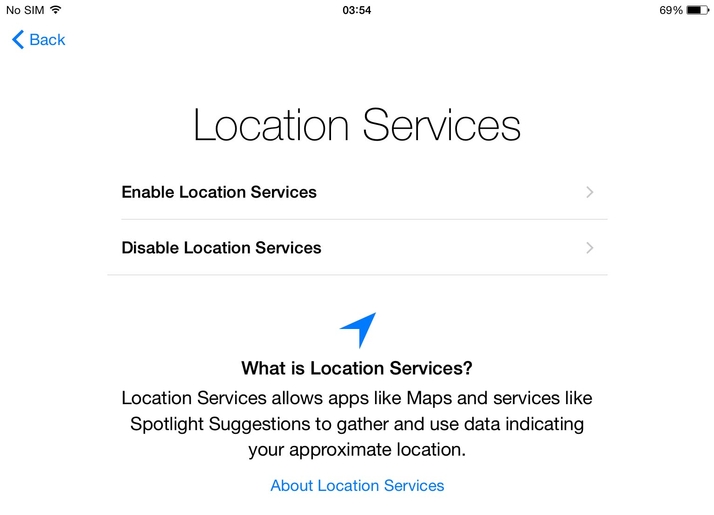
ახლა თქვენ გჭირდებათ შეასრულოთ კავშირი დიაგნოზით iPhone 7. ამისათვის, თქვენ უნდა მიიღოთ გადაწყვეტილება iPhone 7-ზე სხვადასხვა სერვისებზე წვდომის უფლების შესახებ, რათა Apple სერვერზე მონაცემები გაგზავნოთ. მაგალითად, პროგრამის შეცდომების მონაცემები შეიძლება სერვერზე გაიგზავნოს. რა უნდა გააკეთოს თუ არ გსურთ რაიმე მონაცემის გაგზავნა, დააჭირეთ ღილაკს Don’t Send.
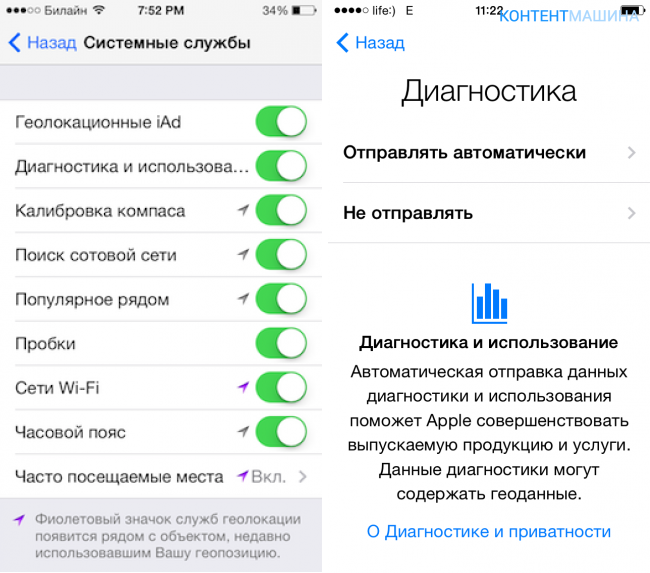
წარმატებული დაყენების შემდეგ, iPhone 5 se მივესალმებით: ”კეთილი იყოს თქვენი მობრძანება iPhone- ზე ასე რომ, დასრულდა iPhone– ის საწყისი გააქტიურება. IPhone 6S და iPhone 7 აქტივაცია ხორციელდება ანალოგიურად.
დააყენეთ Apple ID
IPhone– ის საწყის პარამეტრში ერთ – ერთი მნიშვნელოვანი ნაბიჯი არის Apple ID– ის დაყენება და დარეგისტრირება, რომელთანაც შეგიძლიათ დარეგისტრირდეთ სხვადასხვა მეგავაზნიმიის პროგრამებში, მაგალითად ღრუბლის საცავი iCloud მონაცემები.
![]()
თქვენი Apple ID- ის დასარეგისტრირებლად შეგიძლიათ გამოიყენოთ სხვადასხვა მეთოდი. ჩვენ გეტყვით, თუ როგორ უნდა დაარეგისტრიროთ პირადობის მოწმობა უფასოდ გამოყენებით პროგრამის პროგრამა მაღაზია . ჩვენ ვიწყებთ ამ პროგრამას და ვირჩევთ ნებისმიერ პროგრამას, რომელიც უფასოა, მაგალითად, სოციალური ქსელი, რომელსაც ჩვეულებრივ იყენებთ და ატვირთეთ პროგრამა iPhone- ში. შემდეგი, "შესვლა" ფანჯარა გამოჩნდება ჩანაწერებით "არსებული Apple ID- ით" და "შექმენით Apple ID". თუ დარეგისტრირებული პირადობის მოწმობა გაქვთ, შემდეგ გააქტიურებული დაიწყეთ პირველი ღილაკის დაჭერით. თუ ადრე არ დარეგისტრირებულხარ Apple ID- ს, დააჭირეთ ღილაკს "შექმენით Apple ID".

შემდეგ შეარჩიეთ თქვენი ქვეყანა და დაეთანხმოთ მომსახურების პირობებს, რომლებიც მოცემულია 66 გვერდზე. ახლა ყველაზე მნიშვნელოვანი ის არის, რომ შევქმნათ რვანიშნა ან მეტი პაროლი, რომელშიც მინიმუმ ერთი ასო უნდა იყოს კაპიტალიზირებული, ყოველ შემთხვევაში, დღემდე 1 ნომერი, მაშინ როდესაც იკრძალება რიგით რამდენიმე იდენტური რიცხვის ან ასლის გამოყენება, და ნომერი უბრალოდ არ უნდა გამოიცნოს და, რა თქმა უნდა, უნიკალური იყოს.
როდესაც სისტემა ითხოვს გადახდის ინფორმაციას, დააჭირეთ ღილაკს "არა" და შეიყვანეთ თქვენი მისამართის ინფორმაცია ყველა ხაზის შევსებით, მისალოცი არჩევის ჩათვლით, უსაფრთხოების საკითხი და თქვენი სარეზერვო საფოსტო ყუთი და გააქტიურებული ელექტრონული ფოსტის ყუთი, რომელიც რეგისტრაციის შემდეგ დაუყოვნებლივ მიიღებს აქტივაციის წერილს. წერილში ბმულზე დაჭერის შემდეგ დაადასტურეთ Apple ID- ის გააქტიურება.
რა შეცდომები არ შეიძლება გაკეთდეს iPhone– ის გააქტიურებისას
გააქტიურების დროს ერთ-ერთი ყველაზე გავრცელებული შეცდომა იყიდა, მაგრამ დაავიწყდა სპეციალური დამცავი ფილმის ამოღება, რომელიც დაბლოკავს Home კლავიშს, შესაბამისად, მისი სწორად გააქტიურება ვერ მოხერხდა, სკანერი არ განიხილებოდა თითიდან თითის ღილაკზე ფილმის არსებობის გამო.
კიდევ ერთი გავრცელებული და უფრო სერიოზული შეცდომა ის არის, რომ კავშირის არარსებობის გამო, WI-FI– მა პირველი შესვლა კომპიუტერის საშუალებით გააკეთა, მაგრამ ჩქარობს და დაავიწყდა განახლება iTunesასე რომ, აქტივაცია არასწორედ მიმდინარეობდა. ზოგიერთ მომხმარებლისთვის iTunes განახლება არ მუშაობს და შეცდომის შესახებ გამოჩნდება, რადგან ეს პროგრამა იგი განახლდა განახლების დროს და იგი უნდა დაიხურა.

მცირე შეცდომისგან შორს არის iPhone მყიდველის სწრაფი თანხმობა, ასე რომ გამყიდველმა თავად დააყენოს თქვენი iPhone და შექმნას Apple ID მცირე საფასურით. ის, რა თქმა უნდა, ყოველთვის ბედნიერი და გასაგებია, თუ რატომ. თქვენ უშედეგოდ ხარ შედარებით იაფ სერვისის ეიფორიაში. მაშინ რას იზამთ, როდესაც გამყიდველი არ გეტყვით შეკითხვის საკონტროლო სიტყვებს რეგისტრაციის დროს, ან იწვევს შეცდომებს რეგისტრაციას? ეს დაუყოვნებლივ არ გამოჩნდება, მაგრამ შემდეგ ამას წააწყდებით, როდესაც პირადობის მოწმობა არ შევა. ამიტომ გააქტიურეთ შეძენილი iPhone მხოლოდ საკუთარ თავს, ჩამოწერეთ ყველა პაროლი და საკვანძო სიტყვები გახსოვდეს.
დარწმუნდით, რომ შეინახეთ ქვითარი შესყიდვიდან და თავად ყუთიდან, რომელიც რა თქმა უნდა გჭირდებათ iPhone- ის ქურდობის ან დაკარგვის შემთხვევაში.
კარგი შუადღე 20 ოქტომბერს ჩემგან iPhone 6 მოიპარეს, ამ დრომდე პოლიციამ ვერ იპოვა. ისინი ამბობენ, რომ Simka ჯერ არ არის ჩასმული. მაგრამ მე ინტერნეტში ვამოწმებ იმ კოდით, სადაც ნათქვამია, რომ აქტივიზაციის დაბლოკვა ჩართულია ისე, რომ ახალი მომხმარებელი ააქტიურებს ამ მოწყობილობას, გჭირდებათ Apple ID და პაროლი მიმდინარე მფლობელის. ქმარმა ტელეფონიდან წაშალა ყველა მონაცემი, ასე რომ, ჩვენ ვერ ვიპოვნებთ მას iPhone– ის მოძიებით. მითხარით, შემიძლია ჩართოთ ჩართვის დაბლოკვა SIM ბარათის გარეშე?
კარგი შუადღე 20 ოქტომბერს ჩემგან iPhone 6 მოიპარეს, ამ დრომდე პოლიციამ ვერ იპოვა. ისინი ამბობენ, რომ Simka ჯერ არ არის ჩასმული. მაგრამ მე ინტერნეტში ვამოწმებ იმ კოდით, სადაც ნათქვამია, რომ აქტივიზაციის დაბლოკვა ჩართულია ისე, რომ ახალი მომხმარებელი ააქტიურებს ამ მოწყობილობას, გჭირდებათ Apple ID და პაროლი მიმდინარე მფლობელის. ქმარმა ტელეფონიდან წაშალა ყველა მონაცემი, ასე რომ, ჩვენ ვერ ვიპოვნებთ მას iPhone– ის მოძიებით. მითხარით, შემიძლია ჩართოთ ჩართვის დაბლოკვა SIM ბარათის გარეშე?
კარგი შუადღე 20 ოქტომბერს ჩემგან iPhone 6 მოიპარეს, ამ დრომდე პოლიციამ ვერ იპოვა. ისინი ამბობენ, რომ Simka ჯერ არ არის ჩასმული. მაგრამ მე ინტერნეტში ვამოწმებ იმ კოდით, სადაც ნათქვამია, რომ აქტივიზაციის დაბლოკვა ჩართულია ისე, რომ ახალი მომხმარებელი ააქტიურებს ამ მოწყობილობას, გჭირდებათ Apple ID და პაროლი მიმდინარე მფლობელის. ქმარმა ტელეფონიდან წაშალა ყველა მონაცემი, ასე რომ, ჩვენ ვერ ვიპოვნებთ მას iPhone– ის მოძიებით. მითხარით, შემიძლია ჩართოთ ჩართვის დაბლოკვა SIM ბარათის გარეშე?
კარგი შუადღე 20 ოქტომბერს ჩემგან iPhone 6 მოიპარეს, ამ დრომდე პოლიციამ ვერ იპოვა. ისინი ამბობენ, რომ Simka ჯერ არ არის ჩასმული. მაგრამ მე ინტერნეტში ვამოწმებ იმ კოდით, სადაც ნათქვამია, რომ აქტივიზაციის დაბლოკვა ჩართულია ისე, რომ ახალი მომხმარებელი ააქტიურებს ამ მოწყობილობას, გჭირდებათ Apple ID და პაროლი მიმდინარე მფლობელის. ქმარმა ტელეფონიდან წაშალა ყველა მონაცემი, ასე რომ, ჩვენ ვერ ვიპოვნებთ მას iPhone– ის მოძიებით. მითხარით, შემიძლია ჩართოთ ჩართვის დაბლოკვა SIM ბარათის გარეშე?
კარგი შუადღე 20 ოქტომბერს ჩემგან iPhone 6 მოიპარეს, ამ დრომდე პოლიციამ ვერ იპოვა. ისინი ამბობენ, რომ Simka ჯერ არ არის ჩასმული. მაგრამ მე ინტერნეტში ვამოწმებ იმ კოდით, სადაც ნათქვამია, რომ აქტივიზაციის დაბლოკვა ჩართულია ისე, რომ ახალი მომხმარებელი ააქტიურებს ამ მოწყობილობას, გჭირდებათ Apple ID და პაროლი მიმდინარე მფლობელის. ქმარმა ტელეფონიდან წაშალა ყველა მონაცემი, ასე რომ, ჩვენ ვერ ვიპოვნებთ მას iPhone– ის მოძიებით. მითხარით, შემიძლია ჩართოთ ჩართვის დაბლოკვა SIM ბარათის გარეშე?
დღეს პირველად ვიქნებით ჩართეთ და გააქტიურეთ ჩვენი iPhoneჩემს შემთხვევაში ეს არის iPhone 5S. მე დეტალურად გეტყვით, როგორ კეთდება ეს, ასევე აღვნიშნავ იმ შეცდომებს და პრობლემებს, რაც მქონდა iPhone- ის გააქტიურების დროს.
IPhone გააქტიურების მომზადება
სანამ პირველ ინკლუზიას დავიწყებთ, საჭიროა წინასწარ მოვემზადოთ, რომ პროცესი ნორმალურად და შეცდომების გარეშე წავიდეს.
რაც ჩვენ გვჭირდება:
- მინიმუმ 20-30% ბრალდება.
- ინტერნეტით წვდომა Wi-Fi- ით ან კომპიუტერის / ლეპტოპის საშუალებით, iTunes- ის და მასთან დაკავშირებული ინტერნეტის უახლესი ვერსიით.
- ნანოს SIM ბარათი.
თუ თქვენი მოწყობილობა მთლიანად გამორთულია, აიღეთ USB კაბელი დააკავშირეთ იგი კომპიუტერთან ან ელექტრო ქსელთან ადაპტერის საშუალებით, რომელიც მოყვება ნაკრები.
თუ გაქვთ ვიფიშემდეგ შეამოწმეთ რომ ის ხელმისაწვდომია და ინტერნეტი გაქვთ.
თუ ეს ასე არ არის, მაშინ დაგჭირდებათ თქვენი კომპიუტერი ან ლეპტოპი, რომელიც ინტერნეტთან იქნება დაკავშირებული. თქვენ უნდა გადმოწეროთ და დააინსტალიროთ მასზე (თქვენს კომპიუტერში) პროგრამის უახლესი ვერსია iTunes c ოფიციალური საიტი, ბმული: http://itunes.apple.com/.
მოსამზადებელი ნაბიჯების შემდეგ, შეგიძლიათ დაიწყოთ აქტივაცია.
IPhone გააქტიურება
ჩვენ გავაქტიურებთ iPhone- ს SIM ბარათით, შესაბამისად, გააქტიურება შემდეგი ნაბიჯებისგან შედგება:
- ჩართვა
- ძირითადი პარამეტრები
- კომპიუტერული კავშირი და გააქტიურება
- პირველი გაშვება
მნიშვნელოვანია! თუ თქვენი ტელეფონი ჩაკეტილია, მაშინ გააქტიურებისთვის დაგჭირდებათ ოპერატორის SIM ბარათი, რომელზეც ის ჩაკეტილია!
ჩართეთ მოწყობილობა
მოწყობილობის ჩართვის მიზნით, თქვენ უნდა დააჭიროთ ღილაკს რამდენიმე წამში "ინკლუზია"რომელიც მდებარეობს მოწყობილობის თავზე. იხილეთ ფოტო ქვემოთ.

თუ ყველაფერი სწორად გაკეთდა, შემდეგ iPhone ეკრანი გამოჩნდება ვერცხლის ვაშლი, რაც ნიშნავს, რომ შემდეგ ეტაპზე შეგიძლიათ გადასვლა.
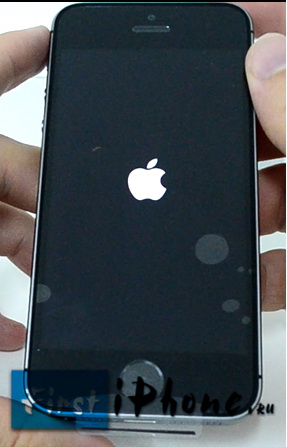
ძირითადი iPhone პარამეტრები
მოწყობილობის ჩართვის შემდეგ, ეკრანზე ნახავთ მისალმებას სხვადასხვა ენაზე. ახლა, თითის თითის დაჭერით, მარცხნიდან მარჯვნივ, მიაპყროს ეკრანის ბოლოში.

შემდეგ ჩვენ ვირჩევთ ჩვენთვის საჭირო ენას, ეს შეიძლება იყოს ნებისმიერი სიიდან. 
შემდეგ ეტაპზე შეარჩიეთ ქვეყანა. 
შემდეგი, ჩვენ უნდა დაუკავშირდეთ Wi-Fi ან ჩვენი მოწყობილობის კომპიუტერი / ლეპტოპი (კომპიუტერი) დააკონტროლოთ შემდგომი გააქტიურება. 
თუ Wi-Fi გაქვთ, აირჩიეთ ის სიიდან და შეიყვანეთ პაროლი. მათთვის, ვისაც ეს არ აქვს, თქვენს კომპიუტერში iTunes- ის საშუალებით გააქტიურება დაგჭირდებათ.
შეაერთეთ ტელეფონი კომპიუტერთან და გააგრძელეთ აქტივირება
ჩვენ დაგვჭირდება ჩვენი USB კაბელი და კომპიუტერი / ლეპტოპი (PC). ჩვენ ვუკავშირდებით კაბელს iPhone- ს, შემდეგ კი თქვენს კომპიუტერს. 
შემდეგ თქვენი ტელეფონის ეკრანზე უნდა ნახოთ სურათი, როგორც ქვემოთ მოცემულ ფოტოში: 
პირველი რაც თქვენ უნდა გააკეთოთ დაკავშირების შემდეგ არის ჩართვა ან გამორთვა. ისინი აუცილებელია GPS, Google რუქების და ა.შ. მათი განთავსება შესაძლებელია ახლა ან გვიან, ინსტალაციის შემდეგ. გადავწყვიტე მათი დაუყოვნებლივ ჩართვა. 
შემდეგ ეტაპზე, ჩვენ ვირჩევთ ”დააყენეთ ტელეფონი როგორც ახალი”რადგან ეს ჩვენი პირველი ჩართვაა და აღდგენა აღარ გვაქვს. 
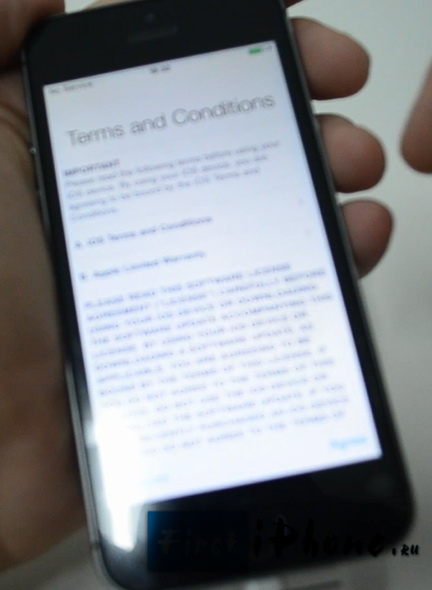
IPhone 5S- ის მფლობელებისთვის არის ერთი ელემენტი, რომლის გაკეთება შესაძლებელია დაუყოვნებლივ ან გადადება მოგვიანებით. მე გადავწყვიტე ამის გაკეთება დაუყოვნებლივ, თუ თქვენც, შემდეგ დააჭირეთ "ახლა დააყენე"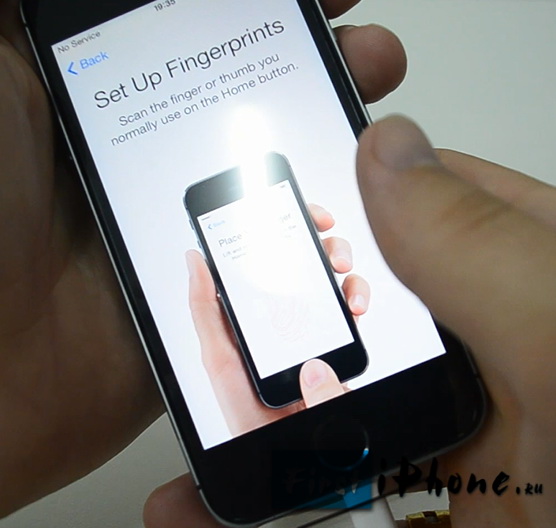
ახლა ჩვენ უნდა დააჭიროთ ღილაკს რამდენჯერმე (დაახლოებით 10-20) "მთავარი"როგორც ეს ჩანს თქვენი სმარტფონის ეკრანზე. თუ ყველაფერი სწორად გააკეთე, ნახავთ სურათს და შეტყობინებას, როგორც ჩემს ფოტოში ქვემოთ. 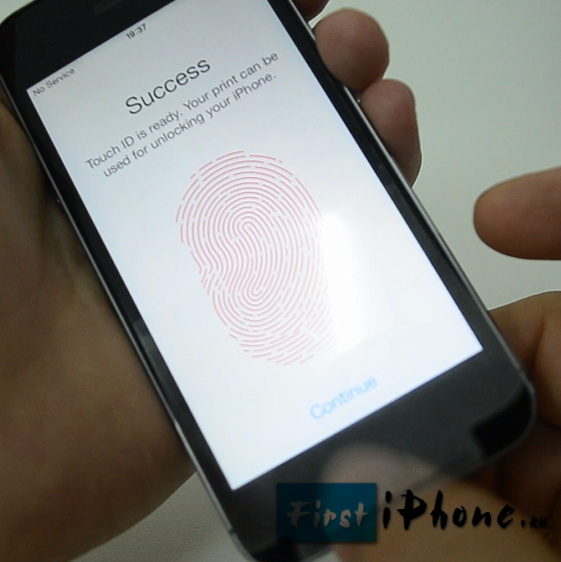
მას შემდეგ, რაც ჩვენ დავაყენეთ თითის ანაბეჭდი, მაშინ საჭიროა პაროლის დაყენება. ყოველივე ამის შემდეგ, ჩვენ ყოველთვის არ გვექნება მისი ამოღება. მაგალითად, შეგიძლიათ ხელთათმანები იყოს ან გჭირდებათ ჭუჭყიანი თითი, თქვენ არასოდეს იცით. ამიტომ, მოხერხებულობისთვის, არსებობს ციფრული კომბინაცია, რომელიც ასევე აუცილებელია დააყენოთ და დაიმახსოვროთ.
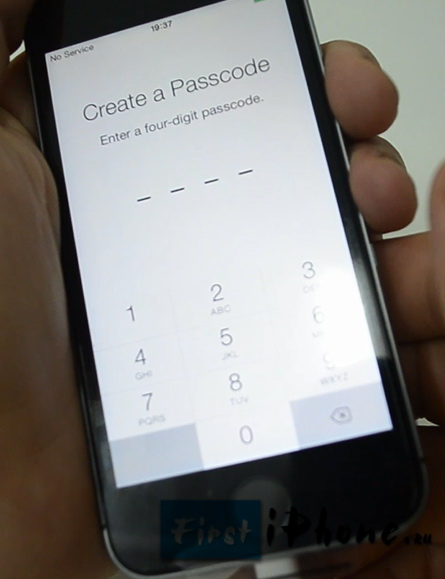
შემდეგი და ბოლო ნაბიჯი არის "დიაგნოსტიკა", ე.ი. თქვენ უნდა გადაწყვიტოთ, დაუშვას თუ არა ტელეფონმა Apple სერვერებზე მონაცემების გაგზავნა. ეს შეიძლება იყოს შეცდომის მონაცემები, ან სხვა. მე გადავწყვიტე ეს არ გამეკეთებინა და, შესაბამისად, ავირჩიე არ გამომიგზავნოთ (არ გაგზავნოთ).
ამის შემდეგ, თქვენს ეკრანზე ნახავთ დიდი ხნის ნანატრი მისალოცი! ეს ნიშნავს, რომ თქვენ წარმატებით დაამონტაჟეთ და გააქტიურეთ თქვენი iPhone! გილოცავთ!
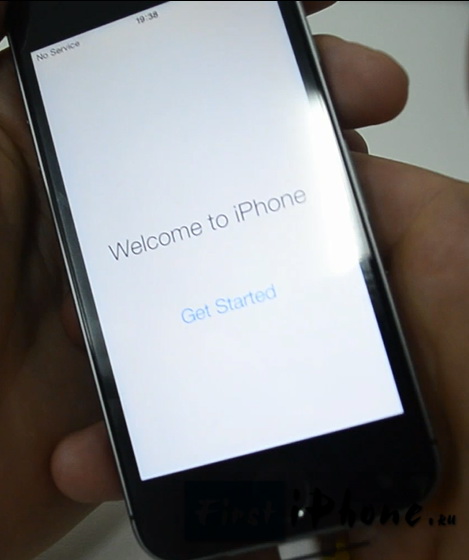
თუ რამე არ გამოდგება თქვენთვის, გირჩევთ, გადახედოთ პრობლემებს, რომელიც წარმოიშვა პირველი გამოშვების დროს, ასევე ნახეთ ვიდეო, სადაც ყველაფერი დეტალურად ვუთხარი.
IPhone გააქტიურების საკითხები და გადაწყვეტილებები
მე აღვწერ იმ პრობლემებს, რომლებიც წარმოიშვა ჩემი IPhone 5S- ის გააქტიურებისას, ასევე მათი ამოხსნები.
- თუ თქვენ არ ამოიღებთ ქარხნის ფილმს ტელეფონისგან, მაშინ სახლის ღილაკის დაჭერა თითქმის შეუძლებელია (მრგვალი, წინა, ტელეფონის ქვედა). ამიტომ, როდესაც ტელეფონი ავტომატურად იყო ჩაკეტილი, მე უნდა დააჭირეთ დენის ღილაკს (ტელეფონის თავზე).
- Wi-Fi– ის სიმცირის გამო, კომპიუტერი დამჭირდა.
- რადგან ძველი მყავდა iTunes ვერსიამე ვერ დავუკავშირდი ტელეფონს კომპიუტერთან. ჯერ მე უნდა გადმოვწერო და განახლებულიყო უახლესი ვერსიით.
- იმისთვის iTunes განახლებები იგი უნდა დაიხუროს, წინააღმდეგ შემთხვევაში იგი არ განახლდება, მაგრამ წარმოქმნის განახლების შეცდომას.
- თითის ანაბეჭდის მისაღებად აუცილებელია ქარხნის ფილმის ამოღება, წინააღმდეგ შემთხვევაში არაფერი იმუშავებს, რადგან სენსორი არ ცნობს მას ფილმის ქვეშ.
ეს ის პრობლემებია, რაც ჩემი გააქტიურების ეტაპზე და პირველივე ამოქმედების ეტაპზე მქონდა, იმედი მაქვს, რომ ჩემი გამოცდილება საშუალებას მოგცემთ, თავიდან აიცილოთ ისინი.
მე ასევე გირჩევთ, გადახედოთ "Apple მხარდაჭერის" გვერდს, აქ უკვე გაცემულია მრავალი პასუხი გააქტიურების პრობლემებზე, ბმული: http://support.apple.com/kb/ts3424?viewlocale\u003den_RU&locale\u003den_RU.
IPhone გააქტიურების სამეურვეო
თქვენ შეგიძლიათ დატოვოთ თქვენი შეკითხვები და კომენტარები ქვემოთ მოცემულ კომენტარებში.




